Win11怎么处理禁止脚本?有用户自己编写了脚本文件,在Win11中出现报错,不能运行,Win11禁止运行脚本解决方法整理如下。 1、首先,打开Windows搜索(按键盘上的Win+S组合键),顶部搜索框
Win11怎么处理禁止脚本?有用户自己编写了脚本文件,在Win11中出现报错,不能运行,Win11禁止运行脚本解决方法整理如下。

1、首先,打开Windows搜索(按键盘上的Win+S组合键),顶部搜索框,输入PowerShell命令,然后点击以管理员身份运行Windows PowerShell
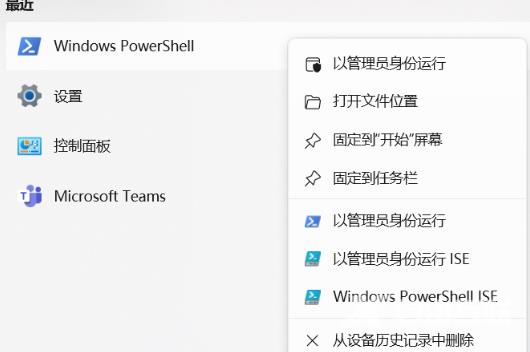
2、输入并按回车执行set-ExecutionPolicy RemoteSigned命令,然后输入Y,按回车即可

3、一般来说到这一步就可以解决了,但是也有用户执行以上命令后,出现红字报错:
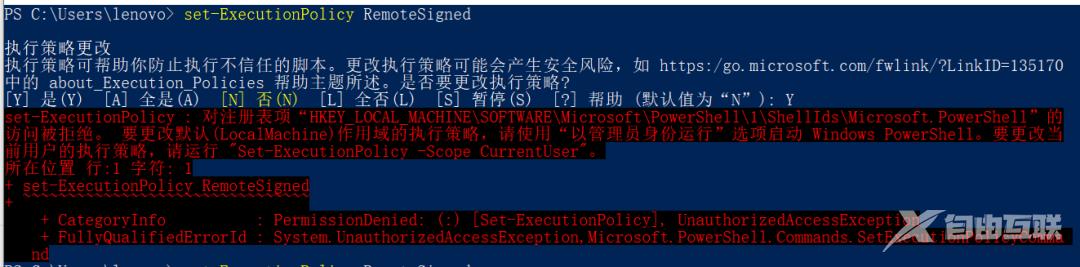
4、这时候,再依次输入并按回车执行以下3条命令
1)Set-ExecutionPolicy -Scope CurrentUser
2)RemoteSigned
3)Y

